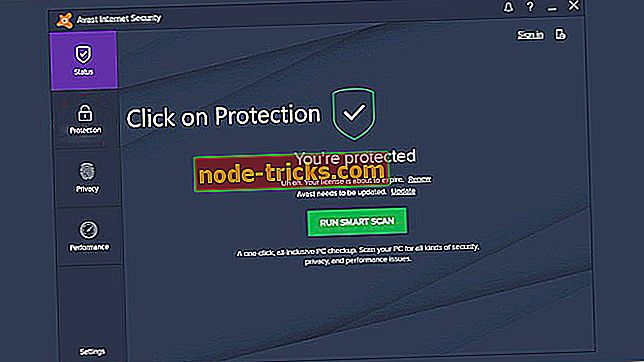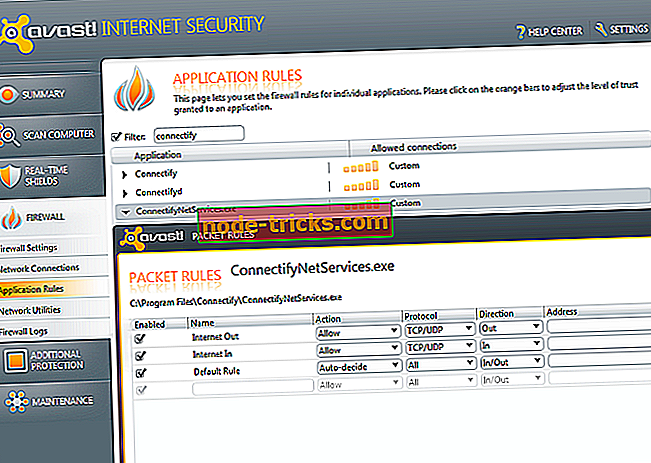Mida teha, kui viirusetõrje blokeerib VPN-i
Kõigi standardkaitsevahendite ühendamiseks on kaasaegsed viirusetõrje lahendused koos tulemüüride, rämpspostitööriistade ja isegi varundus- ja VPN-tööriistadega. All-in-one'i komplekti omandamine on lihtsalt lihtsam kui erinevate programmide arvukuse saavutamiseks. Siiski tekib küsimus kolmandate osapoolte tulemüüride kasutatavusest, eriti siis, kui nad blokeerivad teiste kolmandate osapoolte rakendusi. Sarnaselt VPN-kliendiga.
Sisseehitatud Windowsi tulemüüri ja kolmanda osapoole rakenduste vaheline koostöö lahendatakse installeerimise kaudu, kus luuakse automaatselt erand (sisenemise / väljumise punkt). Kahjuks ei tööta see kolmanda osapoole tulemüüride puhul, mis on viirusetõrjetarkvara osa. Seetõttu on VPN-teenus vaikimisi blokeeritud ja peate selle käsitsi blokeerima. Selleks koostasime võimalike lahenduste loendi, seega kontrollige neid allpool.
Kuidas hoida oma viirusetõrjet VPN-ist mõne lihtsa sammuga eemal
- Lisage tulemüürisse erand
- Luba SSL-pordi juurdepääs (jälgimise väljalülitamine)
- Püsi antimalware kaitse ja kraavi kolmanda osapoole tulemüüri
Lahendus 1. Lisage tulemüürisse erand
Võimaliku segaduse vältimiseks ei ole see viirusetõrje, mis blokeerib teie VPN-i, vaid pigem sellega kaasnev kolmanda osapoole tulemüür. Niisiis, selle probleemi lahendamiseks tuleb teha erand VPN-i käivitatava faili jaoks. See protseduur varieerub tarkvarapakettide kaupa, seega veenduge, et google oma versiooni ja lisage erand.
Me selgitame Avasti protseduuri ja see peaks sarnaselt sarnaste lahendustega sarnanema. Väikeste erinevustega, muidugi. Järgnevalt kirjeldatakse, kuidas lubada oma VPN-i Avast Firewall'i kaudu:
- Avage Avast Internet Security .
- Klõpsake nupul Kaitse ja seejärel vasaku paani jaotises Tulemüür .
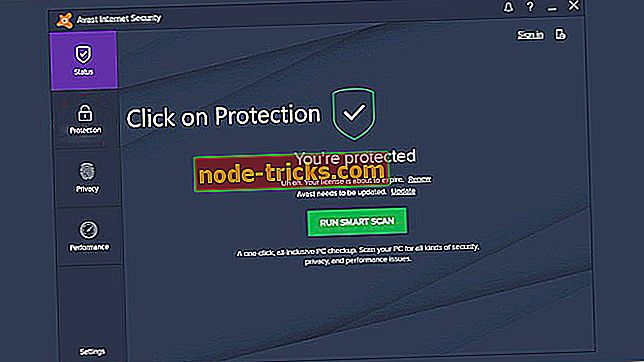
- Valige Rakenduseeskirjad .
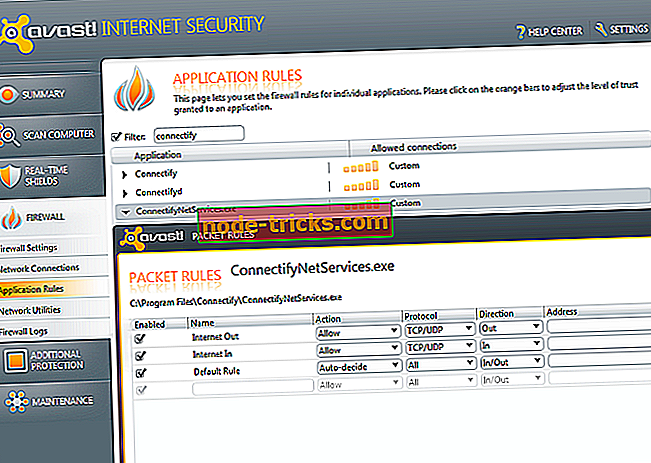
- Klõpsa allosas asuvale nupule „ Uus rühm ”.
- Nimetage uus rühm VPN-i nime järgi ja lisage selle exe fail.
- Määrake oranžid ribad skaalal kuni 5 baari nii grupi kui ka exe faili jaoks.
- Kinnita muudatused ja käivitage VPN uuesti.
Pärast seda peaksite saama VPN-i sujuvalt kasutada. Tulemüür peaks võimaldama tal vabalt suhelda.
Et vältida seda tüüpi kommunikatsiooniprobleeme teie AV ja VPN vahel, soovitame kasutada Cyberghost VPN-i (77% flash-müügi) tööriista (praegu on kõik plaanid 50%). Sellel on suur ühilduvus ja hea toetus. Tegelikult on see üks turuliidritest.
Lahendus 2. Luba SSL-porti juurdepääs (jälgimise väljalülitamine)
Teine asi, mida peaksite kaaluma, on SSL-port (443), mis jälgib, millist VPN-teenust ühendus ühendab. Mõned viirusetõrje lahendused, mis on kaasas veebi juurdepääsu kaitsega, blokeerivad selle sadama ohutusmeetmena. Seetõttu soovitame teil kas selle turvameetme keelata või ülalmainitud pordi jälgimise keelata.
- LUGEGE KA: 5 parimat võrguturbe viirusetõrjet, mida kasutada teie ettevõttes 2018. aastal
Parim viis teada saada, kuidas seda teha, on google oma viirusetõrje pakett või küsida abi tugirühmalt või spetsiaalsel foorumil. Peaksite keskenduma veebikilpide valikutele ja otsima portide väljaarvamisi.
3. lahendus: jääda antimalware kaitse ja kraavi kolmanda osapoole tulemüür
Lõpuks on ilmselgeks sammuks viirusetõrjetarkvara tulemüüri osa täielik blokeerimine ja antimalware kaitsmine. Windows on juba kaasas Windowsi tulemüüriga, mis peaks teie arvuti kaitsmiseks olema piisav. Loomulikult sõltub see teie vajadustest ja ettevõtte kasutuses ei lõika Windowsi tulemüür seda mõne kasutaja jaoks. Märkusena veenduge, et teie VPN on usaldusväärne. Halb VPN on pigem probleem kui lahendus ja võib-olla ja lihtsalt võib-olla ka kolmanda osapoole tulemüür blokeerib selle hea põhjuse tõttu.
Ühel või teisel viisil peaks see artikkel lõppema. Loodame, et see oli kasulik lugemine ja saate teha viirusetõrjet ja VPN-i Windowsi kestas koos probleemidega. Jagage kindlasti täiendavaid lahendusi või postitage küsimus või kaks allpool olevasse kommentaari osa. Meil on hea meel kuulda.